Corrigir o fone de ouvido do Xbox One não está funcionando
Publicados: 2021-12-31
O Xbox One é um presente para a comunidade de jogos dos desenvolvedores da Microsoft. Embora você possa enfrentar vários problemas com o console; uma delas é o fone de ouvido não conseguir realizar seu único trabalho de transmitir o som pretendido. Na maioria dos casos, esse problema do fone de ouvido não se resolve. Esse problema pode ser atribuído a um problema no fone de ouvido ou no controlador; ou um problema com as próprias configurações do Xbox. Assim, orientaremos você a corrigir o problema do fone de ouvido Xbox One que não está funcionando e solucioná-lo para que você possa retomar o jogo.

Conteúdo
- Como corrigir o fone de ouvido do Xbox One não está funcionando
- Método 1: Conecte o fone de ouvido corretamente
- Método 2: Controlador de carregamento e fone de ouvido
- Método 3: Ligar e desligar o console Xbox
- Método 4: Aumente o áudio do fone de ouvido
- Método 5: alterar as configurações de privacidade
- Método 6: modificar o volume do mixer de bate-papo
- Método 7: alterar a saída do bate-papo da parte
- Método 8: Atualizar o firmware do controlador
- Método 9: Redefinir o Xbox One
- Método 10: Entre em contato com a equipe de suporte do Xbox
Como corrigir o fone de ouvido do Xbox One não está funcionando
O Xbox foi lançado em novembro de 2012 e deu ao PlayStation 4 uma corrida pelo seu dinheiro. Este console de videogame de oitava geração enfatizou seus recursos baseados na Internet, como a capacidade de gravar e transmitir jogabilidade, bem como seus controles de voz baseados no Kinect. Essa longa lista de recursos o ajudou a se tornar parte integrante da comunidade de jogos e a razão pela qual a Microsoft vendeu um milhão de consoles Xbox One nas primeiras 24 horas após o lançamento.
Apesar de todos os elogios, o Xbox One tem um quinhão de problemas de usuário que fazem com que o fone de ouvido funcione mal. Isso pode se manifestar de algumas maneiras diferentes:
- As pessoas podem ouvi-lo, mas você é incapaz de ouvi-las.
- Ninguém pode ouvi-lo e você não pode ouvi-los.
- Há um zumbido ou outros problemas de latência.
Mencionados abaixo são maneiras infalíveis de corrigir o problema do fone de ouvido do Xbox One que não está funcionando. Um por um, passe por cada um até ouvir o som novamente para uma experiência de jogo perfeita.
Método 1: Conecte o fone de ouvido corretamente
A causa mais comum para um par de fones de ouvido não funcionar corretamente é um plugue de fone de ouvido encaixado incorretamente. A seguir estão as etapas para solucionar problemas do headset Xbox One corrigindo conexões soltas:
1. Desconecte o fone de ouvido da tomada.
2. Conecte-o firmemente de volta ao fone de ouvido.
Nota: Lembre-se de que é importante conectar e desconectar o fone de ouvido segurando firmemente o conector e não puxando o fio, pois isso pode causar mais danos. Às vezes, balançar lentamente o plugue para frente e para trás pode resolver o problema.

3. Quando o fone de ouvido estiver conectado com segurança ao controle, mova ou gire o plugue até ouvir algum som.
4. Limpe o fone de ouvido regularmente para obter um som adequado.
5. Você também pode experimentar seu fone de ouvido em um controle Xbox diferente ou em qualquer outro dispositivo para verificar se o fone de ouvido é realmente o culpado
6. Se este método não funcionar, tente inspecionar o cabo do fone de ouvido de perto em busca de sinais de danos. Neste caso, substitua a peça danificada . Caso contrário, você só pode precisar fazer alarde em um novo.
Método 2: Controlador de carregamento e fone de ouvido
Como você precisa que o fone de ouvido e o controlador funcionem corretamente para a melhor experiência de jogo, você deve descartar problemas de cobrança para corrigir o problema do fone de ouvido do Xbox One que não está funcionando.
1. Se as baterias do controlador estiverem fracas, o fone de ouvido pode apresentar mau funcionamento inesperado. Experimente um conjunto novo de baterias ou baterias recém-carregadas e verifique se o fone de ouvido começa a funcionar novamente.
2. Se você ainda estiver enfrentando problemas de som com o novo par de fones de ouvido, o controle do Xbox pode estar com defeito. Pegue outro controlador e verifique se os problemas persistem. Além disso, implemente os métodos seguintes para solucionar problemas de volume do fone de ouvido do Xbox One.

Leia também: Corrigir o superaquecimento e desligamento do Xbox One
Método 3: Ligar e desligar o console Xbox
Em alguns casos raros, o problema do fone de ouvido do Xbox One não funcionar pode ser por não reiniciar o Xbox regularmente. Um ciclo de energia atua essencialmente como uma ferramenta de solução de problemas para o console e corrige quaisquer falhas temporárias e outros problemas com o console.
1. Pressione o botão Xbox até que o LED se apague. Geralmente leva cerca de 10 segundos.

2. Desconecte o cabo de alimentação e deixe-o sozinho por alguns minutos.
3. Desligue também o controlador . Aguarde alguns segundos para a reinicialização.
4. Conecte o cabo novamente e pressione o botão liga/desliga do Xbox One novamente. Apenas, espere ele iniciar.

5. Uma vez iniciado, você verá a animação de inicialização em sua televisão. Esta é a indicação de um ciclo de energia bem sucedido.
Método 4: Aumente o áudio do fone de ouvido
Este é um acéfalo, se você tiver seu fone de ouvido acidentalmente silenciado ou tiver definido um volume extremamente baixo, você não poderá ouvir nada. Para verificar o volume do fone de ouvido, verifique o botão mudo no adaptador do fone de ouvido ou use a roda de volume em linha. Você também pode usar o console e aumentar o volume, da seguinte forma:
1. Abra o aplicativo Configurações em seu Xbox.
2. Navegue até Dispositivo e conexões e clique em Acessórios , conforme ilustrado abaixo.
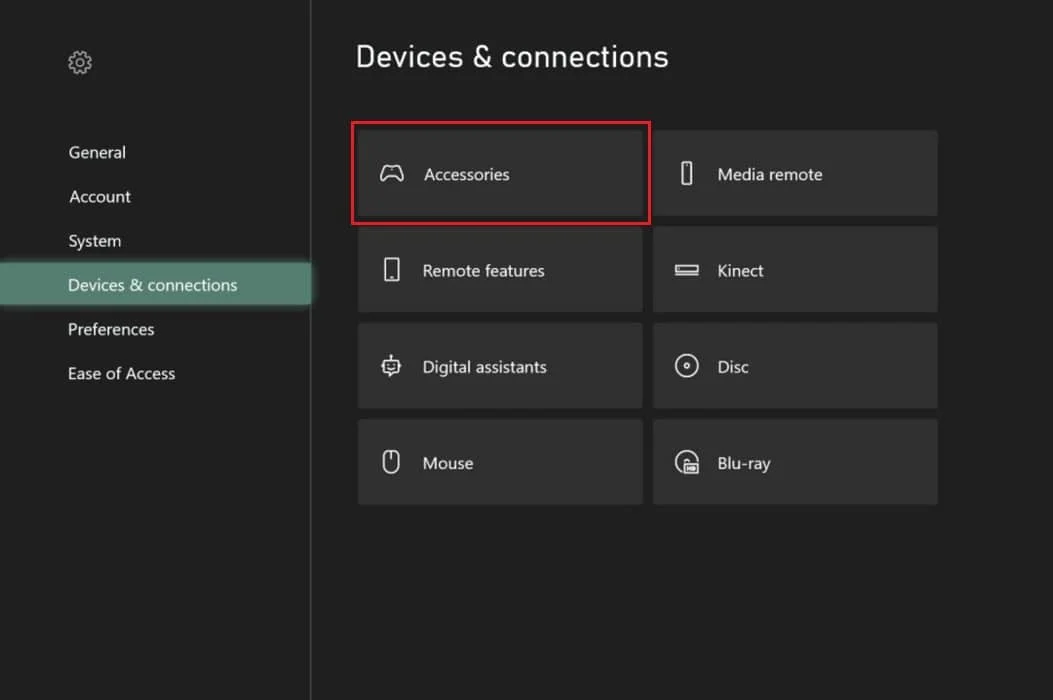
3. Clique no ícone de três pontos para abrir as configurações do controlador .
4. Escolha Volume no menu. Isso abrirá um novo Windowpane no lado esquerdo.
5. Na janela Áudio , configure o volume do seu fone de ouvido , conforme necessário.
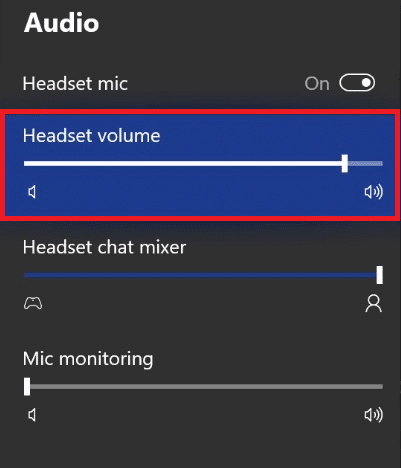
Leia também: Corrigir alta perda de pacotes no Xbox

Método 5: alterar as configurações de privacidade
As configurações de privacidade do Xbox One permitem que você escolha o que pode ouvir enquanto joga no Xbox Live. Portanto, uma configuração de configurações incorreta pode silenciar outros jogadores que podem parecer que o fone de ouvido do Xbox One não está funcionando.
1. Navegue até Configurações e escolha Conta no painel esquerdo.
2. Vá para Privacidade e segurança online , conforme descrito abaixo.
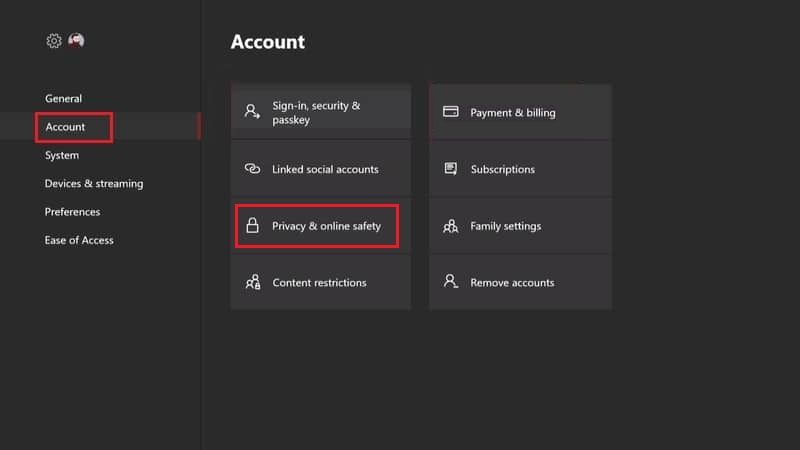
3. Clique em Exibir detalhes e personalizar e escolha Comunicar com voz e texto .
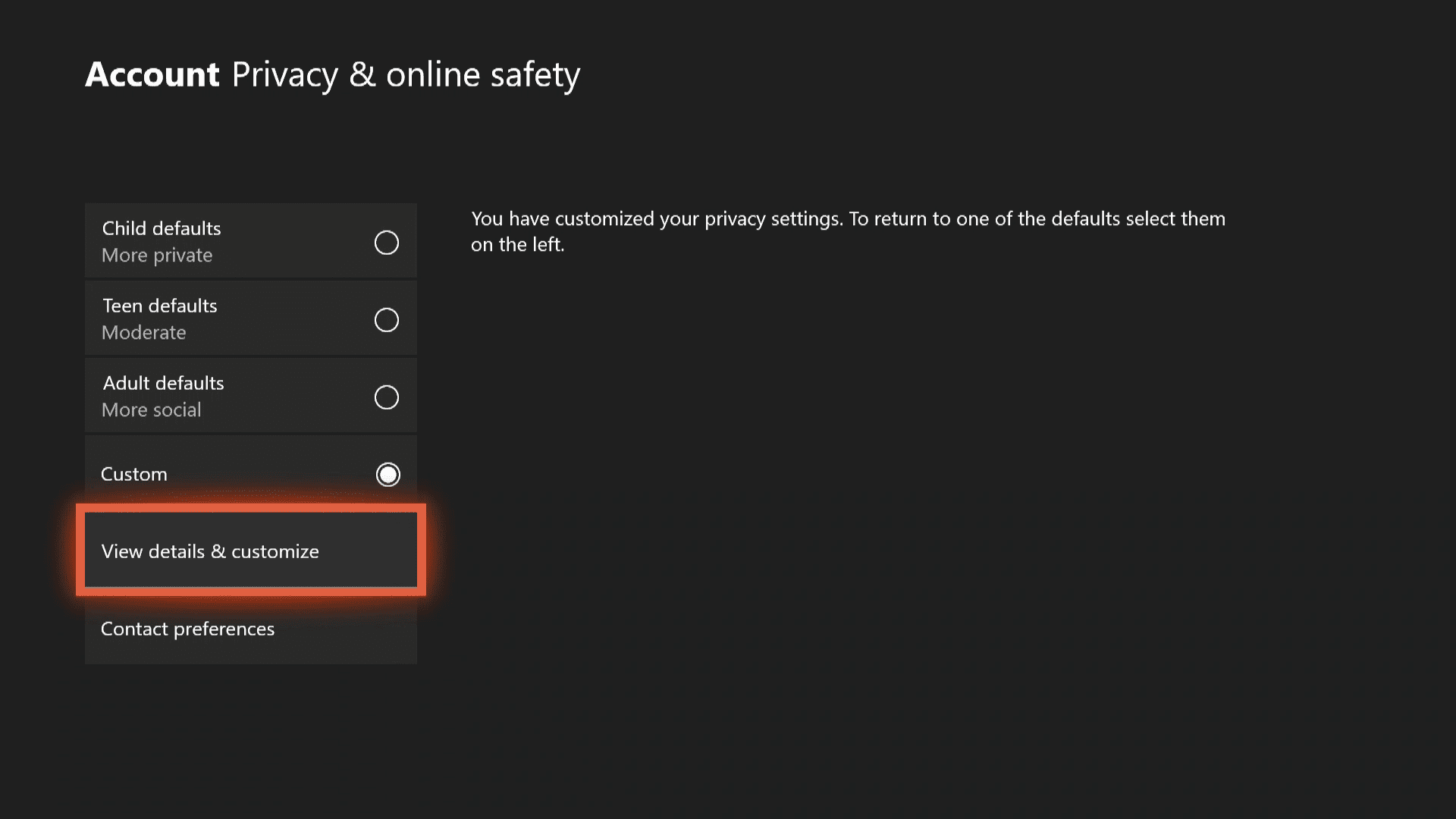
4. Escolha Todos ou amigos específicos de acordo com sua preferência.
Método 6: modificar o volume do mixer de bate-papo
O mixer de bate-papo é a configuração que ajusta os sons que você ouve pelo fone de ouvido. Por exemplo: Se você estiver em uma festa, talvez prefira ouvir seus amigos ao invés do áudio do jogo, enquanto em outras ocasiões, o áudio do jogo é tudo o que você precisa. Esse é um recurso útil para uma jogabilidade imersiva, mas às vezes pode não fornecer a saída desejada. Portanto, reconfigurá-lo deve ajudar a corrigir o problema do fone de ouvido do Xbox One que não está funcionando.
1. Abra o aplicativo Configurações em seu Xbox.
2. Navegue até Dispositivo e conexões e clique em Acessórios , como anteriormente.
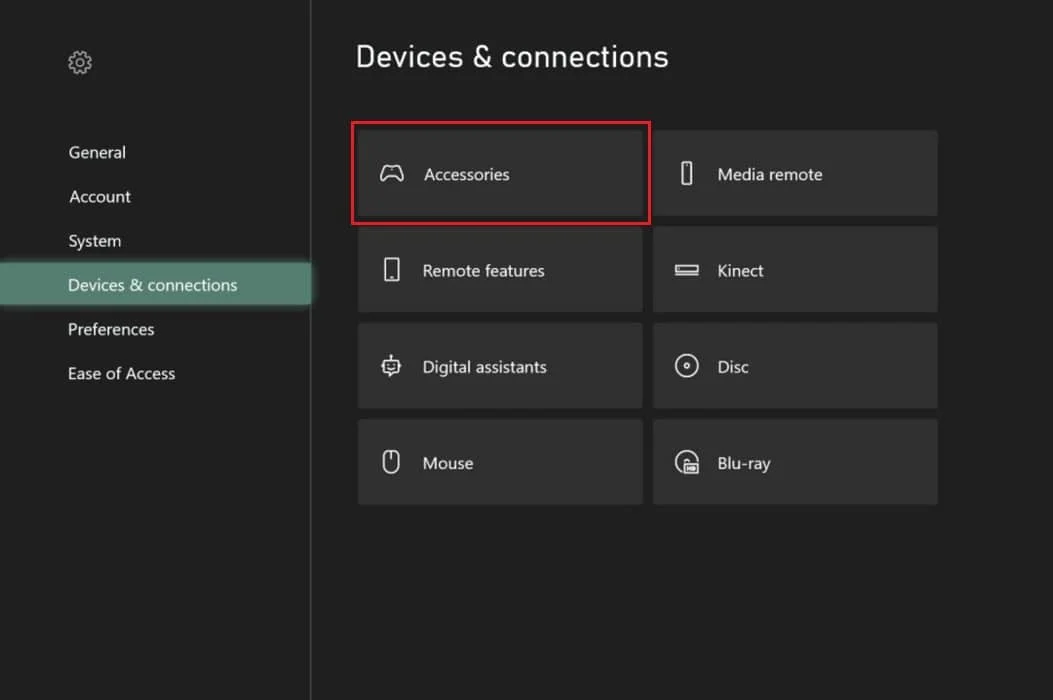
3. Clique no ícone de três pontos para abrir as configurações do controlador .
4. Escolha Volume no menu. Isso abrirá um novo Windowpane no lado esquerdo.
5. Navegue até o mixer de bate -papo e defina o controle deslizante no meio, de preferência.
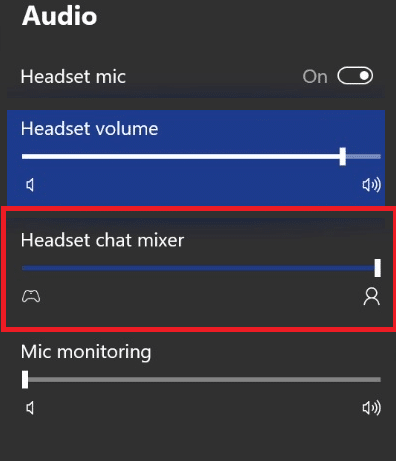
Leia também: Como corrigir o código de erro do Xbox One 0x87dd0006
Método 7: alterar a saída do bate-papo da parte
Esse recurso permite que você escolha se o bate-papo em grupo pode ser transmitido pelo fone de ouvido, pelo alto-falante da TV ou por ambos. Se você configurou o bate-papo da festa para ser transmitido pelo alto-falante, ele será, obviamente, inaudível pelo fone de ouvido. Siga as etapas mencionadas abaixo para corrigir o fone de ouvido do Xbox One que não está funcionando alterando a saída do bate-papo do grupo.
1. Em Configurações do Xbox , vá para a guia Geral
2. Escolha Volume e saída de áudio.
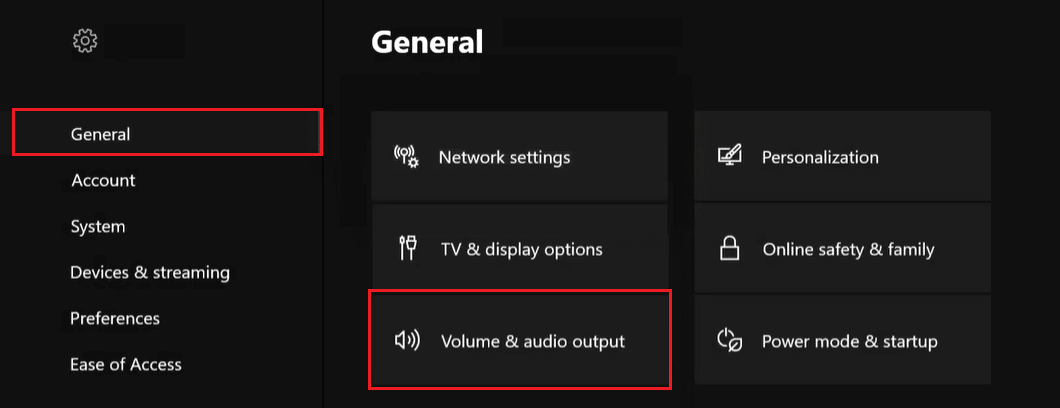
3. Clique em Saída de bate-papo do grupo no painel esquerdo.
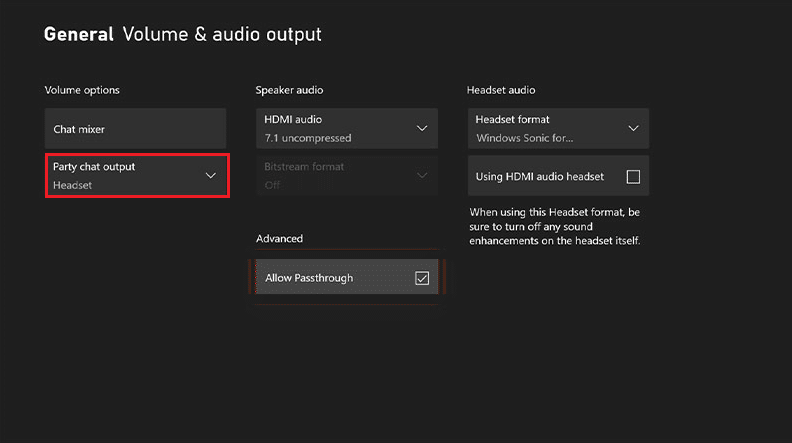
4. Por fim, escolha Fone de ouvido e alto-falantes .
Método 8: Atualizar o firmware do controlador
Alguns bugs do sistema podem causar mau funcionamento do firmware e a perda de áudio pode ser um efeito colateral. A Microsoft envia atualizações de firmware do Xbox One de tempos em tempos, uma das quais pode ser a chave para corrigir esse problema. Para atualizar o firmware, siga estas etapas:
1. No Xbox One, entre na sua conta Xbox Live .
2. Em seu controle, pressione o botão Xbox para abrir o Guia .
3. Vá para Menu > Configurações > Dispositivos e Acessórios
4. Aqui, selecione Acessórios conforme mostrado.
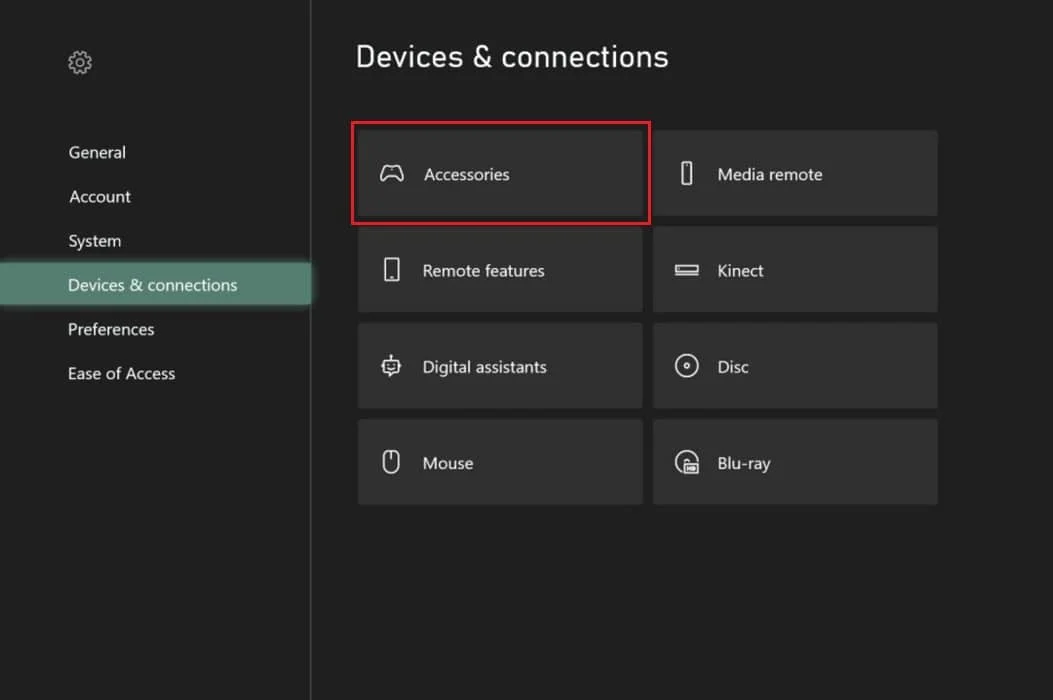
5. Por fim, escolha seu controlador e escolha Atualizar agora .
Nota: Antes de iniciar a atualização do controlador, certifique-se de que os controladores tenham carga suficiente.
6. Siga as instruções e aguarde a conclusão da atualização antes de testar o áudio.
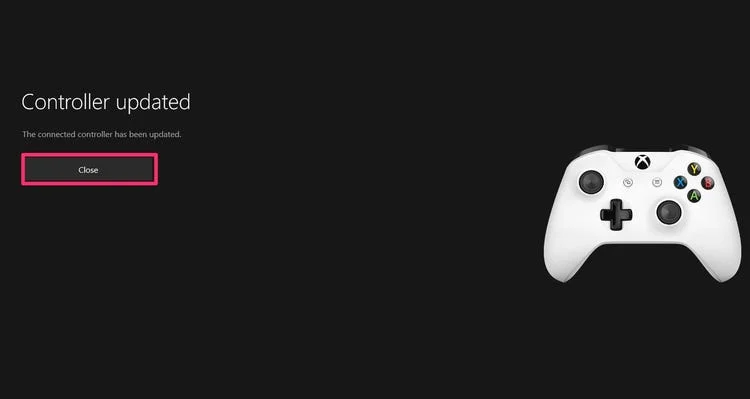
Se a caixa não mostrar nenhuma atualização disponível, você poderá passar para o próximo método.
Leia também: Correção de recursos do sistema insuficientes para concluir o erro da API
Método 9: Redefinir o Xbox One
Se os métodos acima para solucionar problemas do headset do Xbox One não estiverem funcionando, redefinir o Xbox One para as configurações de fábrica pode ser a solução definitiva, pois pode corrigir quaisquer problemas subjacentes e reverter as configurações para o estado padrão. Mencionado abaixo é uma maneira fácil de redefinir seu console.
1. Pressione o botão Xbox para abrir o Guia .
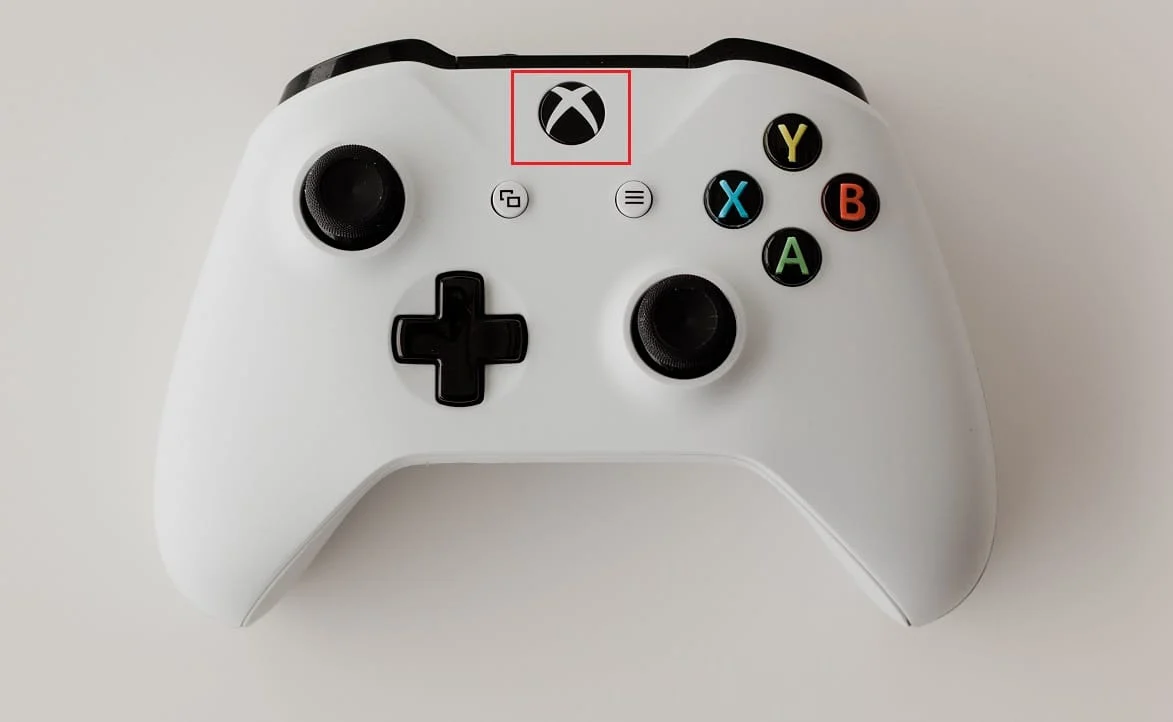
2. Navegue até Configurações > Sistema > Informações do console , conforme ilustrado abaixo,
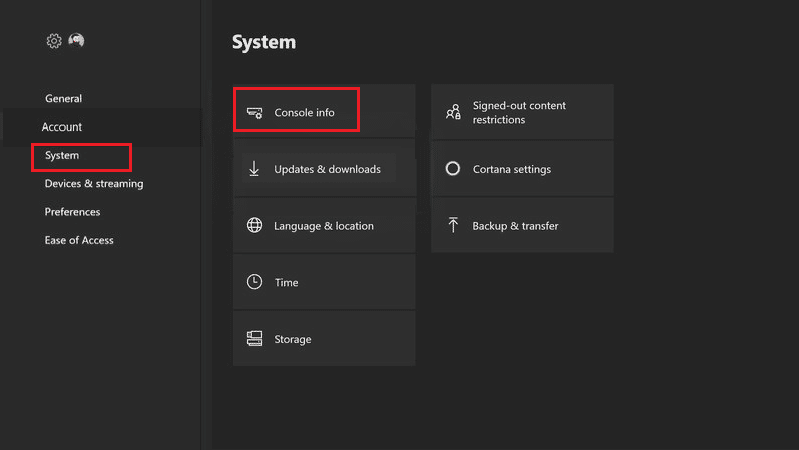
3. Clique em Redefinir console . Você terá duas opções.
4A. Primeiro, clique em Redefinir e mantenha meus jogos e aplicativos , pois isso apenas redefine o firmware e as configurações. Aqui, os dados do jogo permanecem intactos e você evita ter que baixar tudo novamente.
Quando o processo de redefinição estiver concluído, teste se o fone de ouvido começou a funcionar novamente.
4B. Caso contrário, selecione Redefinir e remova tudo do menu de informações do console .
Método 10: Entre em contato com a equipe de suporte do Xbox
Se todos os métodos mencionados acima falharem, você pode atribuir isso a um problema de hardware. Isso só pode ser corrigido com assistência especializada, que está reparando ou substituindo seu console, fone de ouvido ou controle Xbox One. Você pode entrar em contato com o suporte do Xbox se o seu dispositivo estiver na garantia para solucionar problemas de fone de ouvido do Xbox One.
Recomendado:
- Como habilitar ou desabilitar o acesso rápido no Windows 11
- Como baixar e instalar o Minecraft no Windows 11
- Como usar os códigos de cores do Minecraft
- Como desativar a barra de jogos do Xbox no Windows 11
Espero que os métodos acima tenham ajudado você a resolver o problema do fone de ouvido do Xbox One que não está funcionando . Além disso, se você tiver dúvidas/sugestões sobre este artigo, sinta-se à vontade para soltá-las na seção de comentários. Deixe-nos saber qual tópico você quer que exploremos a seguir.
